Cara Membuat Page Number Berbeda di MS Word
Cara membuat nomor halaman di MS Word berbeda - Bagi pengguna komputer atau laptop pasti tidak asing dengan software bernama Microsoft Word, software aplikasi dari Micrsoft Office ini memberikan kemudahan pengguna dalam mengolah kata dan mengerjakan sebuah tugas. Di Indonesia sendiri Microsoft Office banyak digunakan oleh pelajar atau mahasiswa untuk mengerjakan sebuah tugas, seperti makalah, proposal, skripsi dan lain sebagainya.
Selain itu fitur terdapat pada software aplikasi Microsoft Word sangat banyak sehingga mengerjakan sebuah tugas bisa diselesaikan dengan cepat. terlebih lagi banyak fitur sangat sangat mendukung seperti fitur pemberi page number atau nomor halaman di MS Word. Fitur ini memberi kemudahan untuk memberi nomor pada halaman MS Word yang rata-rata digunakan dalam dalam pengerjakan tugas seperti Proposal dan Skripsi.
Nomor halaman di MS Word banyak jenisnya mulai dari nomor hingga angka romawi yang bisa dipilih. Tapi ada beberapa tugas yang mengharuskan penggunaan nomor dan angka romawi secara bersamaan. Lalu apakah bisa membuat nomor halaman berbeda seperti angka romawi dan nomor? Jawabannya adalah bisa. Jika tidak percaya bisa diikuti tutorial dibawah ini.
Langkah #1 - Pertama silahkan buka tugas Anda yang sudah disusun. Kemudian buat nomor halaman seperti biasa dengan angka romawi (karena rata-rata halaman awal menggunakan angka romawi), untuk caranya bisa baca: Cara Membuat Page Number (Nomor Halaman) di MS Word
Langkah #2 - Setelah itu, letakkan kursor di halaman terakhir pada angka romawi, jika halaman selanjutnya ingin diberi nomor biasa. Contohnya: Jika Anda ingin membuat nomor berbeda atau nomor biasa di halaman 5 maka letakkan kursor di bagian akhir halaman 4.
Langkah #3 - Selanjutnya masuk ke menu Page Layout - Breaks - Next Page. Jika disini berantakan bisa diperbaiki dulu.
Langkah #4 - Berikutnya letakkan kursor pada page yang ingin diberi nomor berbeda atau biasa lalu masuk ke menu Insert - Page Number - Format Page Number dan Setting seperti dibawah ini.
Langkah #5 - Secara otomatis angka romawi akan berganti ke angka biasa.
Nah jika berhasil saya ucapkan selamat tapi jika kesulitan atau gagal bisa ditanyakan di komentar, demikian artikel yang dapat saya bagikan dan semoga bermanfaat.
Selain itu fitur terdapat pada software aplikasi Microsoft Word sangat banyak sehingga mengerjakan sebuah tugas bisa diselesaikan dengan cepat. terlebih lagi banyak fitur sangat sangat mendukung seperti fitur pemberi page number atau nomor halaman di MS Word. Fitur ini memberi kemudahan untuk memberi nomor pada halaman MS Word yang rata-rata digunakan dalam dalam pengerjakan tugas seperti Proposal dan Skripsi.
Nomor halaman di MS Word banyak jenisnya mulai dari nomor hingga angka romawi yang bisa dipilih. Tapi ada beberapa tugas yang mengharuskan penggunaan nomor dan angka romawi secara bersamaan. Lalu apakah bisa membuat nomor halaman berbeda seperti angka romawi dan nomor? Jawabannya adalah bisa. Jika tidak percaya bisa diikuti tutorial dibawah ini.
Cara Membuat Nomor Halaman (Page Number) Berbeda di MS Word
Langkah #1 - Pertama silahkan buka tugas Anda yang sudah disusun. Kemudian buat nomor halaman seperti biasa dengan angka romawi (karena rata-rata halaman awal menggunakan angka romawi), untuk caranya bisa baca: Cara Membuat Page Number (Nomor Halaman) di MS WordLangkah #2 - Setelah itu, letakkan kursor di halaman terakhir pada angka romawi, jika halaman selanjutnya ingin diberi nomor biasa. Contohnya: Jika Anda ingin membuat nomor berbeda atau nomor biasa di halaman 5 maka letakkan kursor di bagian akhir halaman 4.
Langkah #3 - Selanjutnya masuk ke menu Page Layout - Breaks - Next Page. Jika disini berantakan bisa diperbaiki dulu.
Langkah #4 - Berikutnya letakkan kursor pada page yang ingin diberi nomor berbeda atau biasa lalu masuk ke menu Insert - Page Number - Format Page Number dan Setting seperti dibawah ini.
Langkah #5 - Secara otomatis angka romawi akan berganti ke angka biasa.
Nah jika berhasil saya ucapkan selamat tapi jika kesulitan atau gagal bisa ditanyakan di komentar, demikian artikel yang dapat saya bagikan dan semoga bermanfaat.
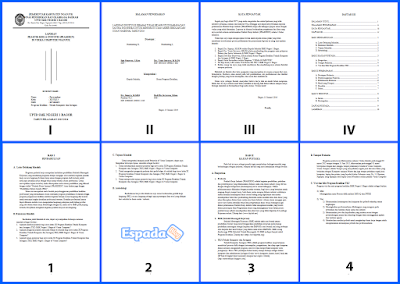


Post a Comment for "Cara Membuat Page Number Berbeda di MS Word"
Komentar anda akan di moderasi terlebih dahulu baru akan di publish.